Konfiguration - eMail/SMS-Konfiguration für Belege
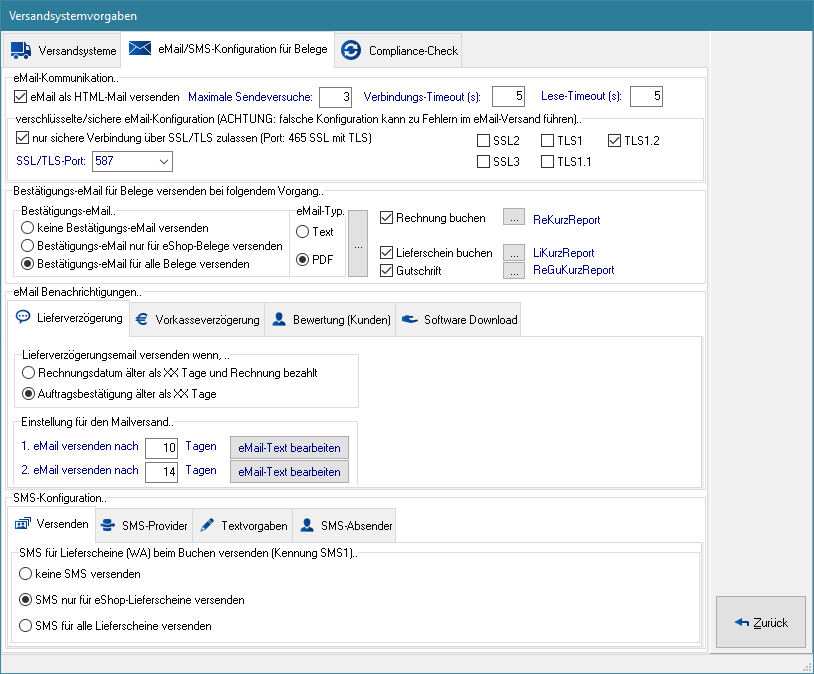
In diesem Bereich können allgemeine Einstellungen zum Versenden von eMails aus dem e-vendo heraus vorgenommen werden.
Inhaltsverzeichnis
In diesem Reiter können globale Einstellungen für das Versenden von eMails und SMS vorgenommen werden.
Für den Versand der eMails werden zusätzlich auch noch mitarbeiterspezifische Einstellungen benötigt:
- Das eMail System muss in der ❯Arbeitsplatzkonfiguration aktiviert sein.
- Die Absenderdaten müssen je nach den Einstellungen in der Arbeitsplatzkonfiguration beim ❯Mitarbeiter oder in der ❯Filiale hinterlegt werden.
eMail-Kommunikation
- Aktivieren Sie diese Checkbox, wenn eMails im HTML-Format versendet werden sollen.
- Ist die Checkbox nicht aktiviert, dann werden sämtliche Mails im Text-Format versendet.
- Maximale Sendeversuche
- Tragen Sie an dieser Stelle die maximale Anzahl der Versuche für das Versenden von eMails ein.
- Verbindungs-Timeout (s)
- Legen Sie hier fest, nach wievielen Sekunden die Verbindung abgebrochen werden soll.
- Lese-Timeout (s)
- An dieser Stelle tragen Sie die Zeit in Sekunden ein, nach der das Lesen von eMails abgebrochen werden soll.
verschlüsselte/sichere eMail-Konfiguration
- Aktivieren Sie diese Checkbox, wenn Sie verschlüsselte eMails versenden möchten.
- SSL/TLS-Port
- Wählen Sie hier den zu verwendenden Port aus.
- Sie können bei Ihrem eMail-Provider erfragen, welcher Port verwendet werden muss.
- Protokollart und -version
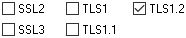
- Legen Sie in diesem Bereich fest, welche Protokollart und -version für den eMail-Versand verwendet werden soll.
- Auch diese Einstellung muss beim eMail-Provider/-Hoster erfragt werden.
Bestätigungs-eMail für Belege versenden bei folgendem Vorgang
Bestätigungs-eMail
Legen Sie in diesem Bereich fest, für welche Belegtypen ein automatischer eMail-Versand beim Buchen des Beleges erfolgen soll. Hierfür stehen Ihnen folgende Optionen zur Verfügung:
- keine Bestätigungs-eMail versenden (deaktiviert)
- Bestätigungs-eMail nur für eShop-Belege versenden
- Bestätigungs-eMail für alle Belege versenden
eMail-Typ
Legen Sie in diesem Bereich fest, in welcher Form der für den jeweiligen Belegtyp festgelgte Report in die eMail integriert werden soll.
- Hierbei wird lediglich die eMail generiert, aber kein Report erzeugt.
- Der Report wird im PDF-Format als Anlage mit der eMail versendet.
Die in diesem Bereich festgelegte Vorgehensweise wird auch verwendet, wenn aus einem beliebigen Beleg heraus durch Klick auf den Button eMail eine Mail an den mit dem Beleg verknüpften Kunden bzw. Lieferanten gesendet wird.
weitere Optionen
...
- Durch Klick auf diesen Button wird ein Dialog geöffnet, in dem Sie die Texte vorbereiten können, die für die mit den einzelnen Belegtypen zu versendenden Mails verwendet werden sollen.
- In diesem Text können Sie über einen Klick mit der rechten Maustaste ❯Platzhalter einfügen, um den Mailtext individueller gestalten zu können.
- Bei diesen eMails wird nicht automatisch die individuelle Signatur des aktuell angemeldeten Mitarbeiters verwendet. Deshalb sollte hier entweder eine allgemeine Signatur in der Text-Vorlage enthalten sein oder ein Platzhalter für die Signatur verwendet werden. Je nach Einstellungen in der ❯Arbeitsplatzkonfiguration bezüglich der Absenderadresse wird durch den Platzhalter die Signatur des Mitarbeiters oder einer Filiale verwendet.
- Bei der Erstellung der Textvorlagen können Sie auch per Klick mit der rechten Maustaste auf vorhandene ❯Textbausteine zugreifen.
- Aktivieren Sie diese Option, wenn eine eMail beim Buchen einer Rechnung versendet werden soll.
- Aktivieren Sie diese Option, wenn eine eMail beim Buchen eines Lieferscheines versendet werden soll.
- Aktivieren Sie diese Option, wenn eine eMail beim Buchen einer Gutschrift versendet werden soll.
Für die aktivierten Belegarten muss jeweils ein entsprechender Report zugeordnet werden. Um einer Belegart einen Report zuzuweisen, betätigen Sie die jeweils neben der Option liegende Schaltfläche ....
eMail Benachrichtigungen
Lieferverzögerung
Mit dem Modul ❯eMail Lieferverzögerung haben Sie die Möglichkeit, Ihre Kunden per eMail zu informieren, wenn sich die Lieferung der Waren verzögert. An dieser Stelle nehmen Sie die Konfiguration für dieses Modul vor.
Lieferverzögerungsmail versenden wenn
Wählen Sie hier, ob der Versand der eMail erfolgen soll, wenn
- das Rechnungsdatum älter als XX Tage ist und die Rechnung bezahlt ist oder
- die Auftragsbestätigung älter als XX Tage ist.
Einstellung für den Mailversand
Legen Sie hier fest, nach wieviel Tagen die erste eMail und nach wieviel Tagen die 2. eMail versendet werden soll.
Für die Bearbeitung der eMail-Texte steht Ihnen ein Eingabedialog zur Verfügung, den Sie durch das Betätigen der jeweiligen Schaltfläche eMail-Text bearbeiten öffnen. Bei der Erstellung der Textvorlagen können Sie auch per Klick mit der rechten Maustaste auf vorhandene ❯Textbausteine zugreifen. Bei diesen eMails wird nicht automatisch die individuelle Signatur des aktuell angemeldeten Mitarbeiters verwendet. Deshalb kann hier eine allgemeine Signatur in die Text-Vorlage eingefügt oder ein entsprechender ❯Platzhalter verwendet werden.
Vorkasseverzögerung
Mit dem Modul ❯eMail Vorkassezahlungserinnerung haben Sie die Möglichkeit, Ihre Kunden per eMail zu erinnern, wenn nach einem gewissen Zeitraum noch keine Zahlung eingegangen ist. An dieser Stelle nehmen Sie die Konfiguration für dieses Modul vor.
Vorkassemahnungsmail versenden wenn
Für das Versenden einer Vorkassemahnung-eMail wählen Sie bitte eine der folgenden Optionen:
- Vorkasse mit Offenen Posten und älter als XXX Tage
- Vorkasse ohne Rechnung und älter als XXX Tage
- Vorkasse "wartet auf externes Ereignis" und älter als XXX Tage
weitere Optionen
- nur Vorkasseaufträge ohne Fehlbestand im Lager
- Aktivieren Sie die Option, wenn nur für die Kunden eine Vorkassemahnung erfolgen soll, deren Auftrag vollständig ausgeliefert werden kann.
Einstellung für die erste eMail
Legen Sie in diesem Bereich fest, nach wieviel Tagen die erste eMail und die zweite eMail versendet werden soll.
Für die Bearbeitung der eMail-Texte steht Ihnen ein Eingabedialog zur Verfügung, den Sie durch das Betätigen der jeweiligen Schaltfläche eMail-Text bearbeiten öffnen. Bei der Erstellung der Textvorlagen können Sie auch per Klick mit der rechten Maustaste auf vorhandene ❯Textbausteine zugreifen. Bei diesen eMails wird nicht automatisch die individuelle Signatur des aktuell angemeldeten Mitarbeiters verwendet. Deshalb kann hier eine allgemeine Signatur in die Text-Vorlage eingefügt oder ein entsprechender ❯Platzhalter verwendet werden.
Bewertung (Kunden)
Mit dem Modul ❯eMail Rechnungsbewertung haben Sie die Möglichkeit, Ihre Kunden nach dem Buchen einer Rechnung dazu aufzufordern, eine Bewertung abzugeben. An dieser Stelle nehmen Sie die Konfiguration für dieses Modul vor.
- Bewertungs-eMail nach x Tag(en) nach Rechnungslegung
- Legen Sie hier fest, wieviel Tage nach Rechnungslegung der Versand der eMail mit der Bewertungs-Aufforderung erfolgen soll.
- Letzter Versand erfolgte bis zum
- Dieses angezeigte Datum entspricht dem Tag, zu dem das letzte Mal eine Bewertungs-Aufforderung versendet wurde.
- Wenn Sie das Modul das erste Mal einsetzen, können Sie dieses Datum auch manuell festlegen, damit ältere Rechnungen nicht mehr berücksichtigt werden.
eMail-Text bearbeiten
- Betätigen Sie diese Schaltfläche, um den eMail-Text für die Bewertungs-eMail zu gestalten.
- Bei der Erstellung der Textvorlagen können Sie auch per Klick mit der rechten Maustaste auf vorhandene ❯Textbausteine zugreifen.
- Bei diesen eMails wird nicht automatisch die individuelle Signatur des aktuell angemeldeten Mitarbeiters verwendet. Deshalb kann hier eine allgemeine Signatur in die Text-Vorlage eingefügt oder ein entsprechender ❯Platzhalter verwendet werden.
- Belegherkunft
- Legen Sie in diesem Optionsbereich fest, für welche Belegarten die Regeln gelten sollen. Folgend eOptionen stehen Ihnen hierfüpr zur Auswahl:
- alle Belege
- Belege angelegt in der Faktura
- Belege über den Onlineshop angelegt
- Belege aus fremden Quellen
Software Download
- Zeitpunkt für den eMailversand der Downloadbestätigung
- Legen Sie in diesem Bereich den Zeitpunkt fest, wann eine Downloadbestätigungs-eMail versendet werden soll.
eMail-Text bearbeiten
- Betätigen Sie diese Schaltfläche, um den Text der eMail für die Downloadbestätigung festzulegen.
- Bei der Erstellung der Textvorlagen können Sie auch per Klick mit der rechten Maustaste auf vorhandene ❯Textbausteine zugreifen.
- Bei diesen eMails wird nicht automatisch die individuelle Signatur des aktuell angemeldeten Mitarbeiters verwendet. Deshalb kann hier eine allgemeine Signatur in die Text-Vorlage eingefügt oder ein entsprechender ❯Platzhalter verwendet werden.
Mitteilung Verfügbarkeit
In diesem Bereich werden die Grundeinstellungen für das Modul ❯AVIS Lieferung/Abholung vorgenommen.
Report konfigurieren
- Wählen Sie hier den Report aus, der bei der Benachrichtigung der Kunden per eMail als Anlage verwendet werden soll.
- Zur Auswahl stehen alle Reports, die auch in der Adressverwaltung über die Druckfunktion verfügbar sind.
- Es sollte ein Report ausgewählt werden, der die Reservierungen der Kunden ausgibt.
- Als Selbstabholung festgelegte Versandart
- Für Lieferungen und Abholung können unterschiedliche Texte in den Mails verwendet werden.
- Wählen Sie hier die Versandart aus, die für Abholungen verwendet wird.
E-Mail Text bearbeiten
- Nach Klick auf diesen Button können Betreff und Inhalt der Mails vorbereitet werden.
- Für Lieferung und Abholung können unterschiedliche Texte hinterlegt werden. Je nach Versandart wird dann der passende Text in den eMails, die über das Modul Lieferung/Abholung AVIS versendet werden, verwendet.
- Für Belege mit der Versandart, die hier in der Konfiguration für die Abholung ausgewählt wurde, wird der Text für Abholung verwendet.
- Für alle anderen Versandarten wird der Text für Lieferung verwendet.
- Eine Vorschau der bereits hinterlegten Textvorgaben wird rechts neben dem Button angezeigt.
SMS-Konfiguration
Versenden
- SMS für Lieferscheine (WA) beim Buchen versenden (Kennung SMS1)
- Folgende Regeln stehen Ihnen hier zur Auswahl:
- kein Versand (deaktiviert)
- SMS nur für eShop-Lieferscheine
- manueller Versand mit dem Buchen der Rechnung
SMS-Provider
- Provider
- Wählen Sie hier Ihren SMS-Provider aus.
- Benutzername
- Hinterlegen Sie in diesem Feld von den Zugangsdaten zu Ihrem SMS-Provider den Benutzernamen.
- Passwort
- Hinterlegen Sie in diesem Feld von den Zugangsdaten zu Ihrem SMS-Provider das Passwort.
Textvorgaben
Hinterlegen Sie in diesem Bereich die SMS-Textvorgaben für:
- Angebot
- Auftrag
- Rechnung
- Lieferschein (WA)
- Lieferschein (WE)
- und Bestellung
Diese Texte werden beim automatischen Versenden von SMS sowie beim manuellen Versenden aus einem Beleg heraus verwendet.
SMS-Absender
Hinterlegen Sie in diesem Bereich für den SMS-Versand Ihre eigene SMS-Absenderkennung.
